
作者制作雪花的方法非常不错,制作之前把素材由远到近按透视关系分为5个层次,最远的基本上为烟雾;稍远的雪花颗粒小,密度高,也比较清晰;最近的雪花就非常大,也非常稀疏,并且模糊程度较大;按照这样的规律用画笔添加雪花并合理的动感模糊处理,出来的画面就非常逼真。
最终效果

1、创建笔刷相对比较容易,但是除非你确切知道想要什么效果,否则即使是最专业的笔刷也不能帮你。这当然是个下雪的场景,但是我们想要的吗?
2、透视对于再现雪景十分重要。整个场景全都覆盖白点不是正确的——它显得平面而不真实。要让雪景更自然,我们需要将场景划分为五个区域: 背景:所有层次的雪堆积在一起而产生一个白墙,并与多云的天空混合。复制这种效果,只要简单地用烟雾覆盖背景即可。
想对背景离我们更近一点,我们能看出雪花的形状。他们厚而小,像是飞溅的白点。
离我们更近,更大的雪花形状。因为透视原因他们也会显得下落得更快。一点点动态模糊能够更有效地得出效果。
随着我们离雪花更近,雪花也变得更大,但是更稀疏,不然他们会覆盖图片中重要的位置。它们的速度更快,所以是模糊的。
雪花就在你眼前,只要一两朵就可以覆盖整个视线。要小心使用他们,然后添加大的模糊效果;你也可以使用未聚焦的效果,以保证那些在镜头聚焦范围内的雪花。
如图,根据你使用的透视场景,可以适当地增加或减少区域数。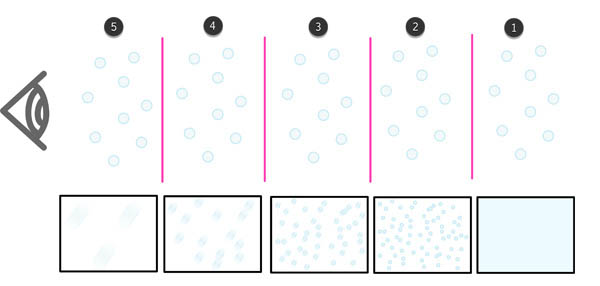
3、复制图片并创建简单的场景安排效果区域。这部分不需要很精准,只要保证基本的透视,有背景有前景,以及中间的部分。

4、创建新图层并用柔圆画笔画在顶部画一个大的白边。
5、降低图层透明度,让背景显白而少点蓝。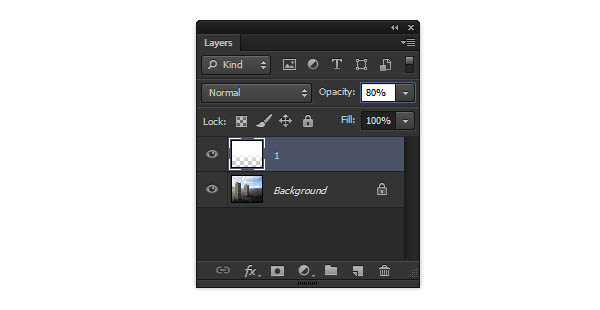

6、创建图层蒙版,把砖柱部分涂黑,让砖露出来。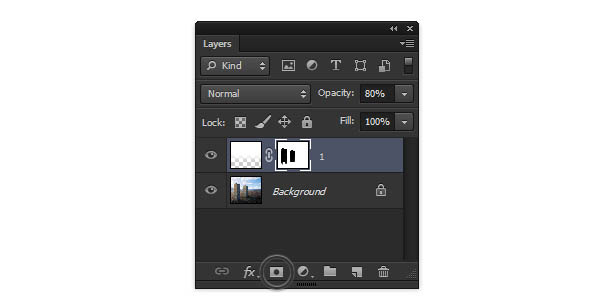

7、创建新图层,用密而细的雪花覆盖场景点这里下载雪花笔刷。
8、再次使用图层蒙版将砖部分画出来。(使用ALT键快速复制图层蒙版你会吗?)。




